著Selena Komez11月に更新された26、2018
[まとめ]:(コピープロテクトされた)DVDムービーと(Homemade DVD)ムービーをiPhoneに変換するDVDからiPhoneへのリッパーをお探しですか? ここでは、DVDをiPhone XS / XS Max / XR / X対応ビデオに簡単に変換できるので、iPhoneでお気に入りのDVDムービーを簡単に楽しむことができます。
目次:
アップル社は、ビデオを見たり、ゲームをしたりするための大画面iPhone、特にiPhone XS Max、iPhone XS、iPhone XR、iPhone X、iPhone 8/7/6 / 6S(Plus)などを製造しました。 大画面により、これらのフラッグシップフォンは素晴らしいマルチメディアライフを楽しむのに最適です。iPhoneXSMaxでビデオや映画を見ることができます。 ただし、iPhoneでDVDムービーを直接再生することはできません。 その理由は、iPhoneにはDVD-ROMまたはDVDプレーヤーが内蔵されていないためです。 iPhoneでDVDムービーを再生するには、まずDVDをiPhone互換形式にリッピングしてから、変換したムービーをiPhoneにインポートして、好きな場所で再生する必要があります。
iPhoneでDVDムービー/ミュージックビデオ(iPhone XS、iPhone XS Max、iPhone XRなど)を視聴する場合は、まず、iPhoneでサポートされている、iPhoneでサポートされているビデオフォーマットを知っておく必要があります。以下のメディアフォーマットをサポートします。
H.264ビデオ:最大4K、30フレーム/秒、AAC-LCオーディオ付き4.2 Kbps、160kHz、ステレオオーディオまたはDolbyオーディオ最大48 Kbps、1008kHz、ステレオまたはマルチチャンネルオーディオ、.m48v、.mp4、そして.movファイルフォーマット。
MPEG-4ビデオ:最大2.5 Mbps、640ピクセル数、480フレーム/秒、AAC-LCオーディオ付き簡易プロファイル最大30 Kbps、160kHz、.m48vのステレオオーディオ、.mp4、および.movファイル形式。
モーションJPEG(M-JPEG)ビデオ:最大35 Mbps、1280 x 720ピクセル、30フレーム/秒、ulawのオーディオ、.aviファイル形式のPCMステレオオーディオ。
オーディオフォーマット:AAC(8から320 Kbps)、AIFF、AAC保護(iTunes StoreからのMP4)、MP3(8から320 Kbps)、MP3 VBR、ドルビーデジタルプラス(E-AC-3)、可聴(フォーマット2-4)アップルロスレス、WAV。
関連記事: サムスンにDVDをリッピング | DVDをMP4に変換する
この記事では、DVDをiPhoneで再生可能なビデオ形式に変換する方法、および変換したビデオをiTunesなしでiPhoneにインポートする方法について説明します。これにより、いつでもどこでもDVDムービーを楽しむことができます。
DVDのムービーをiPhone、iPad、iPod、Apple TV、Android、Samsung、HTC、Sony、LG、Motorolaに復号化してリッピングする場合は、すべてのDVDリッパーがAVI、MP4、MKV、WMVなどへのDVDコピー保護をサポートしているわけではありません。 、Huawei社、Xiaomi、Nokia、BlackBerry、PSP / PS3 / PS4など。 以下では、強力なDVDリッパーをお勧めします。
この DVDリッパー 強力です DVDからiPhoneへのリッパー および iPhoneのビデオコンバーターDVDをiPhone XS Max、iPhone XS、iPhone X、またはiPhone XRでサポートされているビデオ形式に高速で優れた出力品質で変換できます。 さらに、このDVDリッピングツールは、DVDをAVI、MP4、WMV、MPEG、MOV、FLV、MKV、3GPなどの一般的なビデオフォーマットに変換したり、保護されたDVDをiPhoneでの再生用に最適化されたビデオに変換できます。 Androidフォン、BlackBerry、Xbox 360、Nokiaフォンなど。
ステップ1 DVDリッパーを実行してDVDをコンピュータに挿入する
上記のダウンロードボタンをクリックして、WindowsまたはMac用のDVDリッパーとビデオコンバーターをダウンロードし、コンピューターのDVD-ROMにDVDを挿入します。
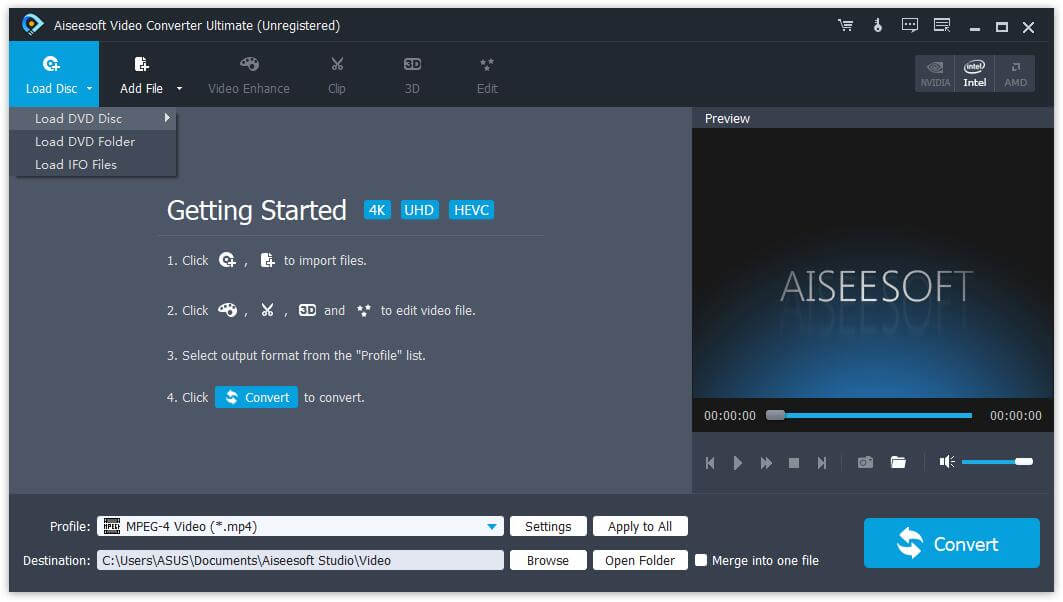
ステップ2。 DVDディスクをロードする
クリックして "ディスクをロードする」ボタンをクリックしてDVDムービー/ビデオのアップロードを開始すると、プログラムが任意のビデオ形式へのリッピングISOファイルとDVDフォルダーもサポートしていることがわかります。
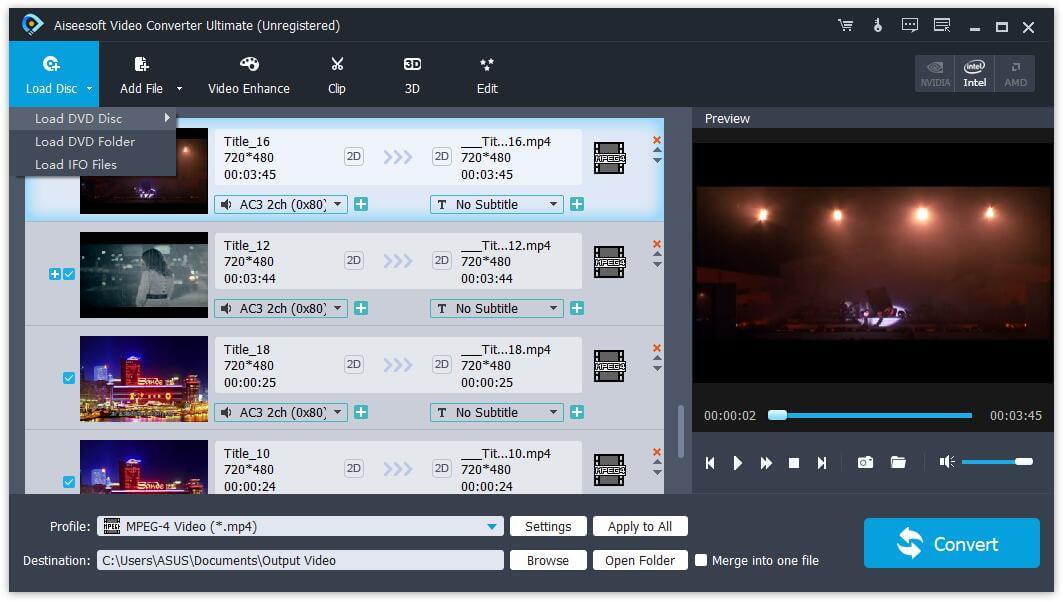
ステップ3。編集するビデオを選択してビデオ品質を向上させる(オプション)
プログラムにDVDムービーが読み込まれると、読み込まれたすべてのDVDビデオプレイリストが表示されます。リッピングする前にビデオを編集する場合は、ビデオを選択して[編集」ボタンをクリックして編集ウィンドウを開きます。ここでは、ビデオをトリミング、回転したり、ビデオにエフェクト、透かし、字幕を追加したりできます。
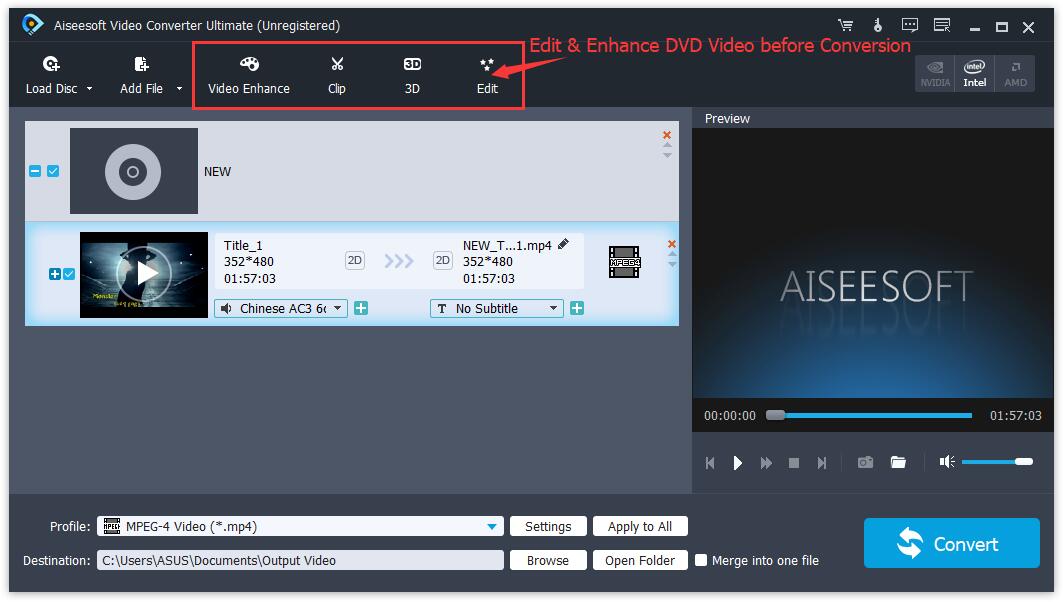
ビデオ品質を向上させたい場合は、ビデオを選択して「ビデオエンハンス」をメインインターフェイスに表示して、ビデオエンハンスメントインターフェイスを開きます。
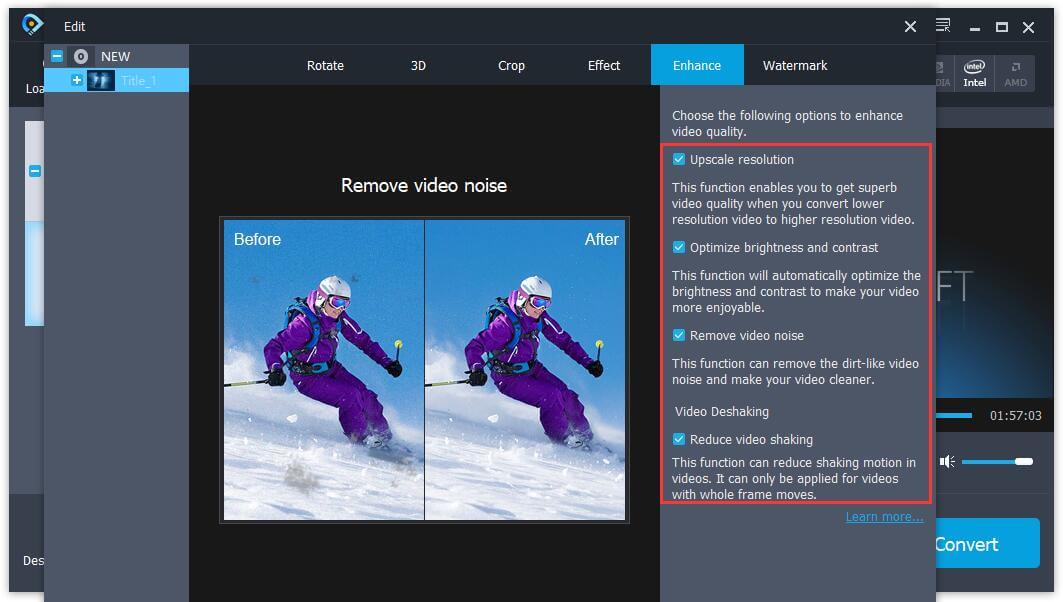
このDVDリッパーもあなたを助けることができます DVDムービーを3Dムービーにリッピングするアナグリフ(赤/シアン)、サイドバイサイド(フル/ハーフピクチャー)、トップ/ボトム(フル/ハーフピクチャー)のように、iPhoneを使ってより良い視覚的体験を得ることができます。
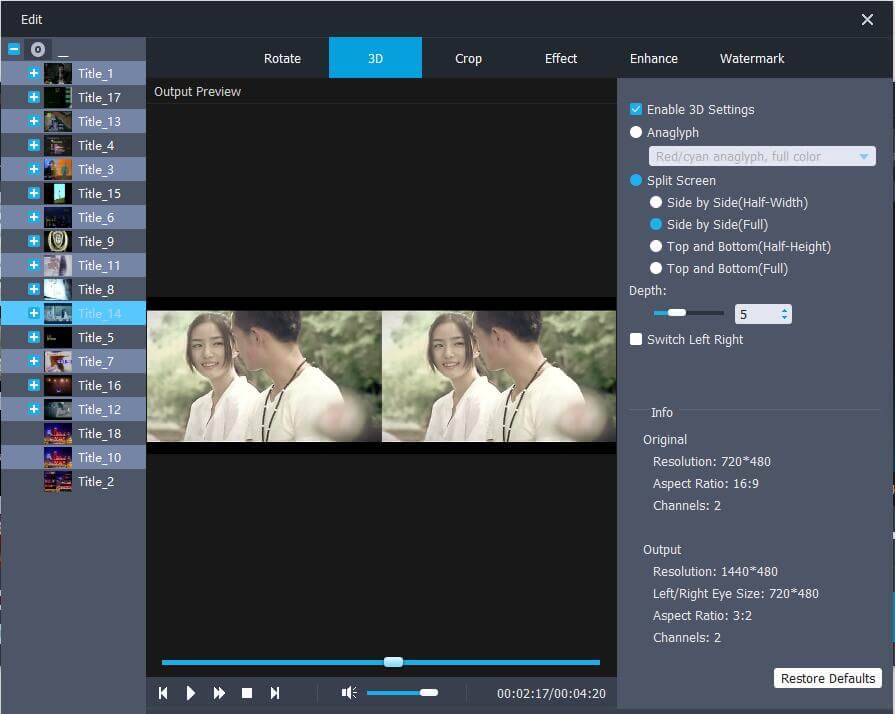
ステップ4。iPhone用の出力フォーマットの選択
DVDリッパーは、iPhone XS Max、iPhone XS、iPhone XR、iPhoneXなどのプリセットビデオフォーマットを提供します。 「」をクリックするだけですプロフィール」と入力し、「」からお持ちのiPhoneモデルを選択します。アップルのiPhone」カテゴリを使用して、iPhoneで再生するために最適化された設定のビデオを取得します。
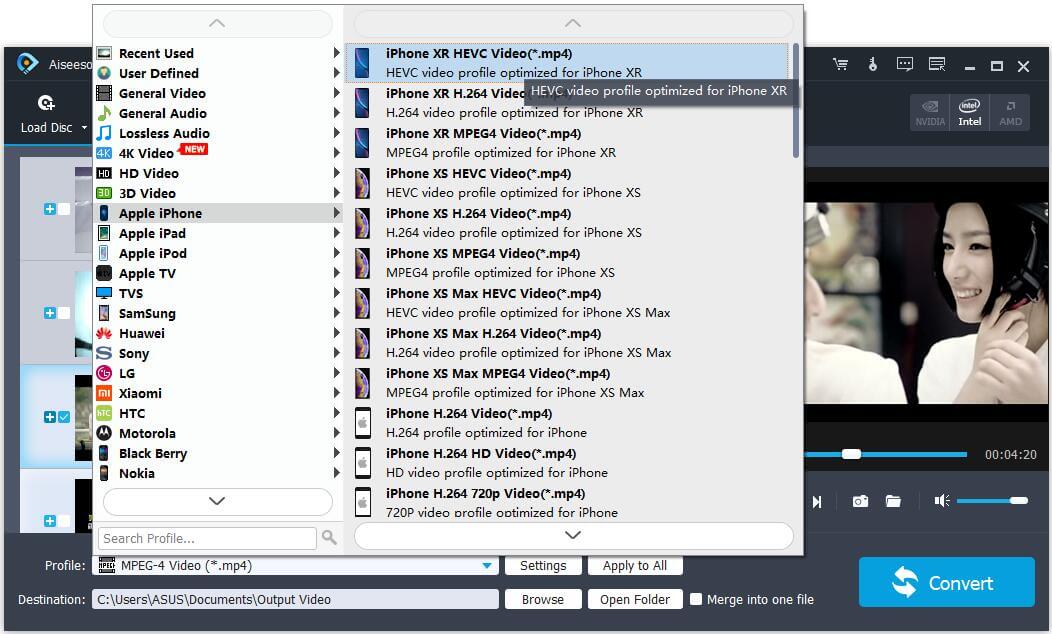
ヒント:DVD Ripper&Video Converterは、リッピングDVDをサポートし、ビデオファイルをMP3000、MOV、WMV、AVI、MKV、FLV、4GP、MPEGなどの3以上のビデオ形式に変換します。 さらに、このプログラムでは、DVDまたはビデオファイルからオーディオを簡単に抽出することもできます。
「設定」をクリックして、出力設定を詳細にカスタマイズしたり、ビットレート、フレームレートなどのパラメータを調整したりすることもできます。
DVDのiPhoneを変換するためのステップ5.Start
上記の設定がすべて完了したら、「変換」ボタンをクリックして、DVDをiPhone互換にリッピングし始めます。 変換プロセスが完了したら、「記入済みのメインボタンに戻ります。
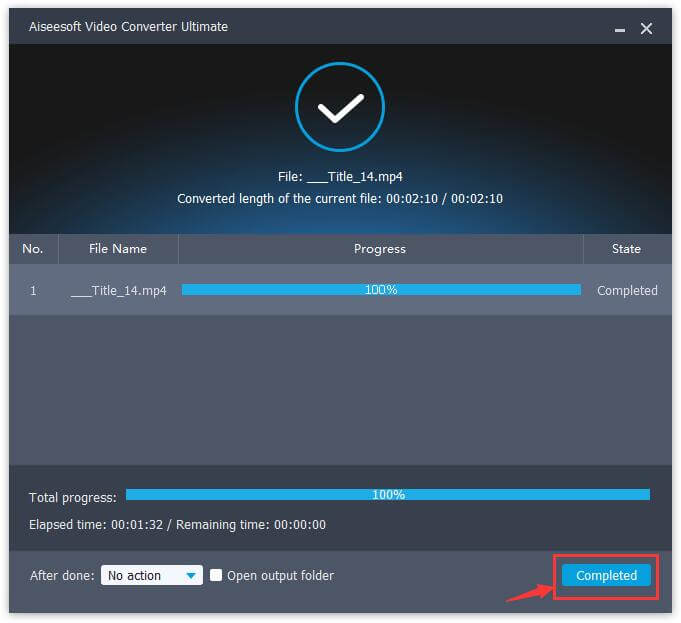
そして、「開いたフォルダ」変換されたビデオファイルを見つけてお楽しみください。
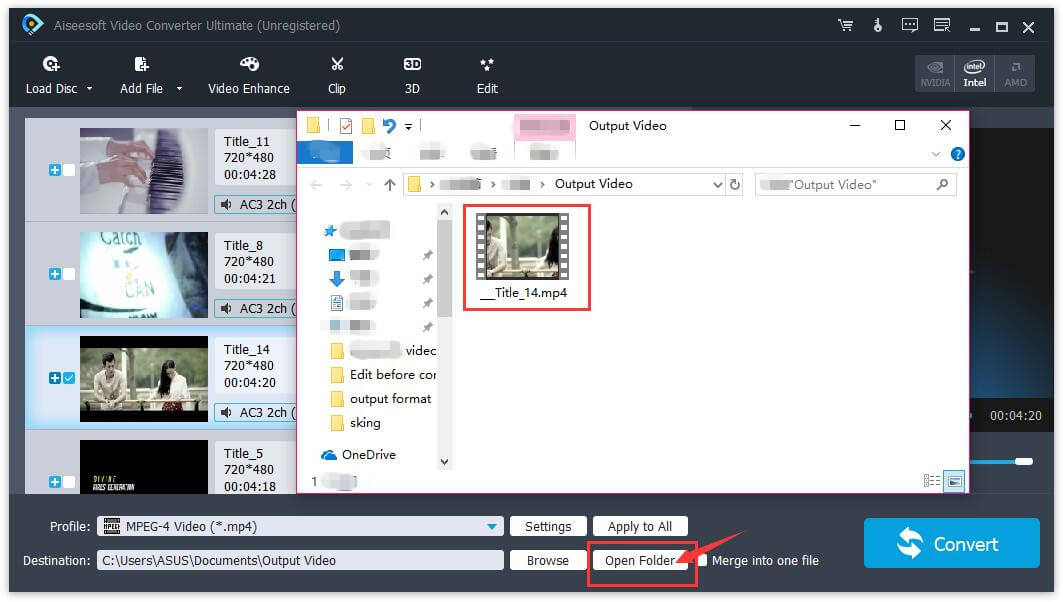
iPhone、iPad、Apple TV、Android携帯/テーブル、PSP / PS4などのモバイルデバイスでDVDやビデオファイルを再生するための最速のDVDリッパー&ビデオコンバータープログラムが必要な場合は、DVDリッパー&ビデオコンバーターをお試しください!
PCまたはMacコンピューターからiPhoneXS / XR / X / 8/7 / 6S / 6などにビデオファイルを追加するには、シンプルで最速のiPhoneデータ転送ツールが必要です。 iTunesを使用してデータをAppleiPhone / iPad / iPodデバイスに同期したくない場合は、以下のiTunesの最良の代替手段をお勧めします。
iOS転送 iOS Toolkitの一部であり、iPhone / iPad / iPodとコンピュータ間でビデオ、音楽、写真、連絡先などを直接転送できるだけでなく、同期音楽もサポートしています(ただし アップルミュージックの曲iTunesライブラリからiPhone / iPad / iPodへ。 上記のガイドでは、DVDムービーをMP4にリッピングしてコンピュータに保存しました。変換したDVDムービーをiPhone XS / XR / Xに簡単に追加するには、1-クリックするだけです。
– iPhoneとiPadで連絡先、SMS、写真、音楽、ビデオなどを転送します。
–エクスポート、追加、削除などによってデータを管理します。
– iPhone、iPad、およびコンピューター間で転送するためにiTunesは必要ありません。
–連絡先、SMS、写真、ビデオ、音楽などをiPhoneからコンピューター、iTunesにバックアップします。 簡単に復元できます。
ステップ1 iOS Toolkitを実行してiPhoneをPCまたはMacに接続する
まず、MacまたはWindows PCにiOS Toolkitをダウンロードしてインストールして実行し、次に[Transfer
" 関数

iPhoneをコンピュータに接続し、iPhoneデバイスで「このコンピュータを信頼する」というプロンプトが表示されたら、「信頼する」オプションをタップして同意します。
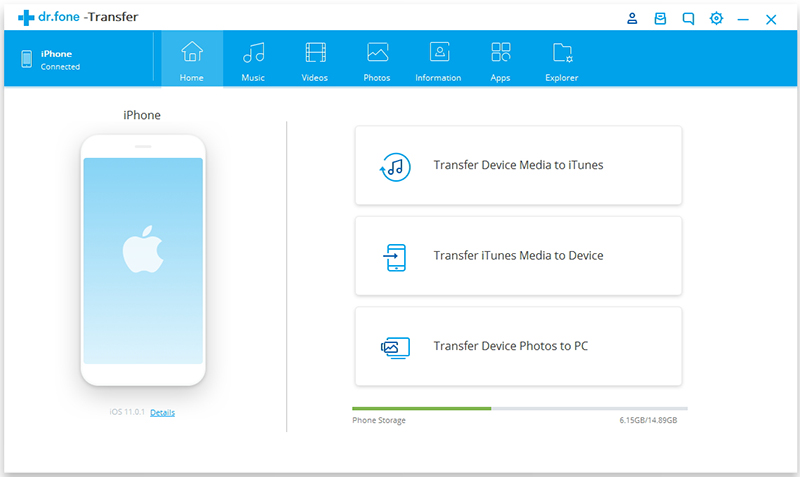
ステップ2 「ビデオ」メニューをクリック
PCからiPhoneにビデオを転送したい場合は、「ビデオメインソフトウェアインターフェイスの上部にある その後、プログラムはあなたのiPhoneに存在するすべてのビデオファイルをスキャンして表示します。
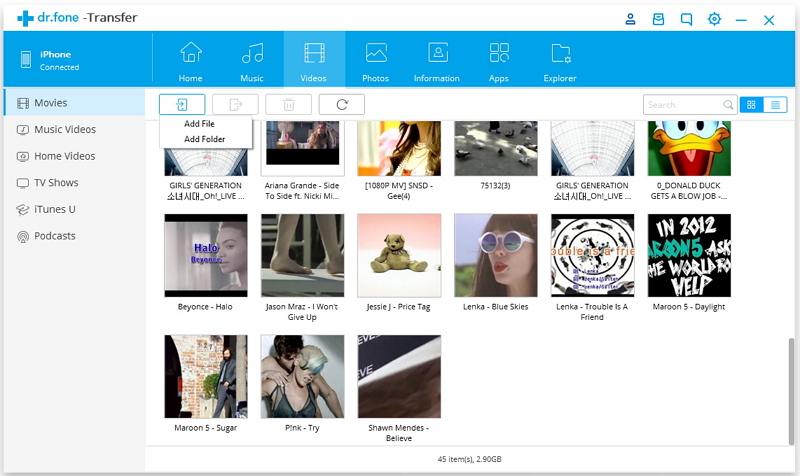
ステップ3 PCからiPhoneに変換したDVDムービーを追加する
どちらかをクリックしてくださいファイルを追加」または「フォルダの追加ブラウザウィンドウを起動するオプション。 変換したDVDムービーが保存されている場所に移動して開きます。追加するビデオファイルを選択して、[次へ]をクリックしてください。OpeniPhoneにインポートするためのボタンをクリックします。
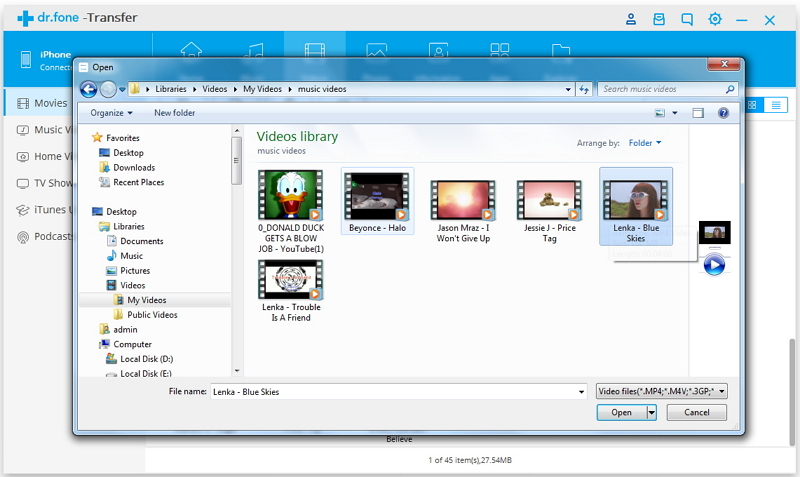
ほんの数秒で、選択したDVDムービーが自動的にiPhoneに転送されます。 今、あなたはあなたのiPhoneでそれらの変換されたDVD映画を見ることができます。
それでおしまい! この簡単なアプローチに従って、コンピュータからiPhoneに音楽や写真を直接転送する方法を学ぶことができます。
iOS Toolkitを無料でダウンロードして、ファイルを簡単に管理し、Appleデバイスに転送するようにしてください。
プロンプト: 次のことを行う必要があり ログイン あなたがコメントすることができる前に。
まだアカウントがありません。 ここをクリックしてください 登録.
コメントはまだありません 何か言って...